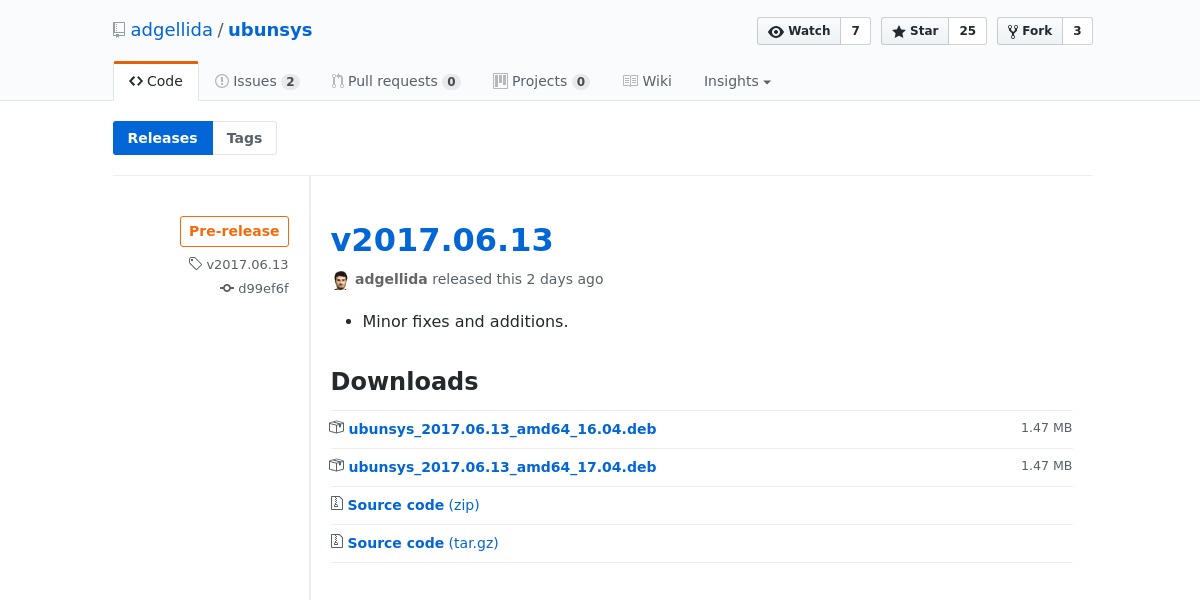Досвідчені користувачі операційної системи Ubuntu мають можливість здійснювати вражаючі маніпуляції зі своїми системами, змінюючи різноманітні налаштування та внутрішні компоненти. Хоча це не є надто складним завданням для тих, хто добре розуміє систему, новачкам може бути важко освоїти ці навички. Щоб спростити процес, варто розглянути використання такого інструменту як Ubunsys. Ця розширена системна утиліта надає користувачам можливість змінювати різні системні параметри Ubuntu. Завдяки цьому інструменту користувачі можуть легко редагувати файл sudoers, вмикати та вимикати брандмауер, відображати паролі під час введення в терміналі, керувати оновленнями системи, а також видаляти застарілі файли ядра.
Інсталяція
Ubunsys розроблено спеціально для Ubuntu 17.04. Щоб інсталювати цю програму, необхідно додати її до вашої системи через спеціальний репозиторій, який називається PPA. PPA дозволяє розробникам легко та незалежно додавати свої програми, не звертаючись до розробників Ubuntu. Після додавання PPA до вашої системи, ви зможете отримувати регулярні оновлення від розробників.
Відкрийте вікно термінала та виконайте наступні команди:
sudo add-apt-repository ppa:adgellida/ubunsys sudo apt-get update sudo apt-get install ubunsys
Якщо метод PPA не спрацьовує, перейдіть на цю сторінку та завантажте останній Debian-пакет. Двічі клацніть на пакет, щоб розпочати процес встановлення через магазин додатків Ubuntu.
Використання Ubunsys
Ubunsys пропонує безліч різноманітних опцій. Тому ми вирішили розглянути лише найважливіші з них. Розгляд кожної окремої можливості в програмі може зробити цю статтю безкінечною!
Увімкнення Sudo без пароля
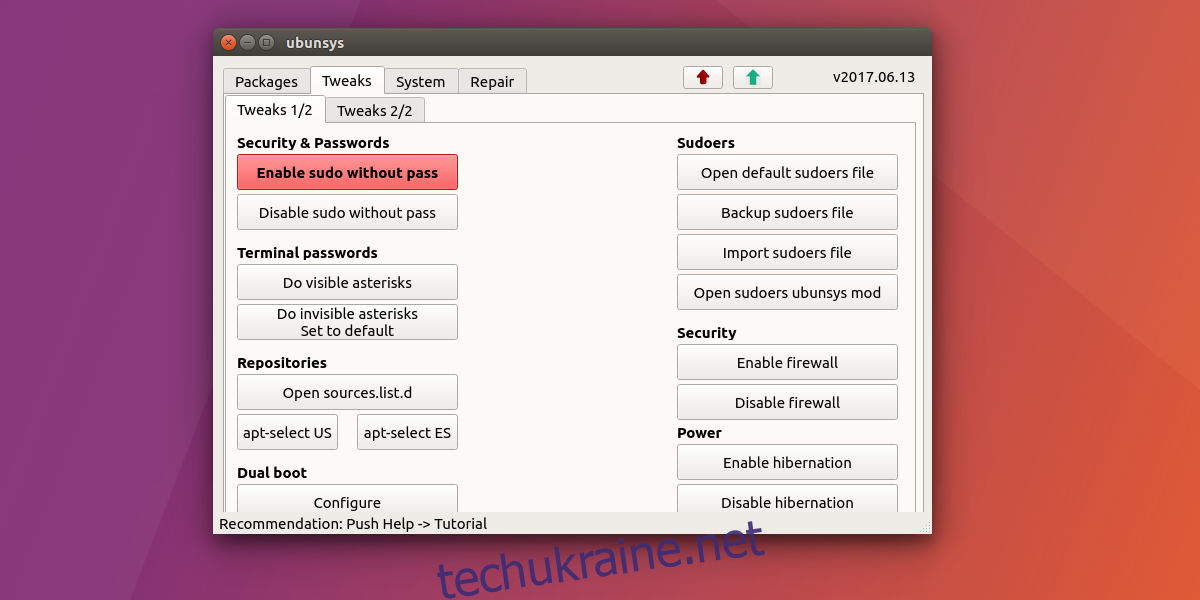
Однією з поширених скарг нових користувачів Linux є необхідність постійно вводити пароль для виконання будь-яких системних дій. Хочете встановити програму? Введіть пароль. Потрібно оновити комп’ютер? Знову пароль. Звичайно, для декого це корисна функція, яка запобігає несанкціонованим змінам.
Однак, якщо ви новачок у Linux, і ви хочете отримати більше свободи дій, необхідність постійного введення паролів може трохи дратувати. На щастя, Ubunsys дозволяє легко це виправити.
Відкрийте Ubunsys, натисніть на розділ “Налаштування”, знайдіть опцію “Увімкнути sudo без пароля” та активуйте її. Щоб вимкнути цю функцію, натисніть “Вимкнути sudo без пароля”.
Увімкнення відображення пароля Sudo
Ще одна незручність при введенні паролів у Linux – це їх відображення в терміналі. Новачки можуть помилково вважати, що пароль не працює, оскільки під час введення пароля термінал нічого не відображає.
Ті, хто не знайомий з терміналом та Bash, можуть подумати, що пароль введений невірно. Це тому, що Bash не відображає введений пароль. Ubunsys пропонує простий спосіб це змінити:
Перейдіть до розділу “Tweaks” та знайдіть опцію “Паролі терміналів”. Активуйте її, щоб зробити паролі видимими під час введення.
Активація брандмауера
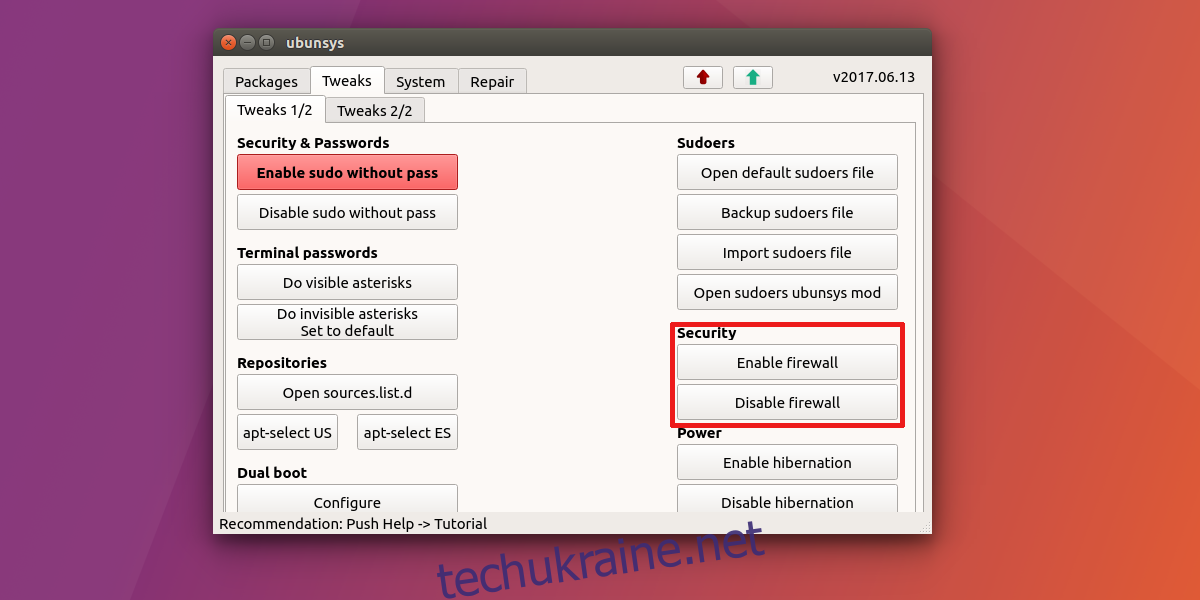
Ubuntu має потужний брандмауер, який, з невідомих причин, не активовано за замовчуванням. Його активація зазвичай є досить складним процесом. На щастя, Ubunsys значно спрощує цю задачу. Для цього перейдіть в “Налаштування”, а потім виберіть “Система”. Щоб активувати брандмауер, натисніть кнопку “Увімкнути брандмауер”.
Щоб вимкнути брандмауер, натисніть кнопку “Вимкнути брандмауер”.
Увімкнення режиму глибокого сну
Більшість дистрибутивів Linux мають функцію призупинення, яка дозволяє користувачеві призупинити поточний сеанс і перевести комп’ютер у режим низького енергоспоживання. Для більшості це зручно. Однак, існують певні недоліки. Коли комп’ютер знаходиться у режимі призупинення, він не вимикається повністю, а лише переходить у режим економії енергії. Це означає, що якщо акумулятор вашого ноутбука розряджається, він буде розряджатися навіть у режимі сну.
На щастя, користувачі Linux мають альтернативу: режим глибокого сну, який за замовчуванням відключений. Щоб активувати його, перейдіть у “Налаштування”, потім “Живлення” та натисніть кнопку “Увімкнути глибокий сон”. Щоб вимкнути режим глибокого сну, натисніть кнопку вимкнення.
Очищення ядра

З кожним оновленням Ubuntu, оновлюється і ядро Linux. З часом в системі встановлюється багато різних версій ядра Linux. Це корисно, оскільки у випадку збою однієї версії, користувачі можуть швидко переключитися на іншу. Однак, зберігати 15 різних версій ядра Linux на комп’ютері не є необхідним, оскільки це займає дисковий простір.
Ubunsys дозволяє легко видалити непотрібні версії. Спочатку перейдіть на вкладку “Система”, а потім на вкладку “Розширений користувач”. Знайдіть опцію “Очистити старі ядра” та натисніть на неї. Це видалить всі застарілі та непотрібні версії Linux з вашого комп’ютера.
Висновок
Внесення змін до системних налаштувань Ubuntu може бути дещо лякаючим, якщо ви не впевнені в тому, що робите. Тому дуже добре, що існують такі інструменти, як Ubunsys. Цей інструмент надає новачкам можливість легко налаштувати систему без необхідності шукати складні інструкції на форумах.